1、点击系统管理下的单位组织,平台默认选择打开默认组织列表信息
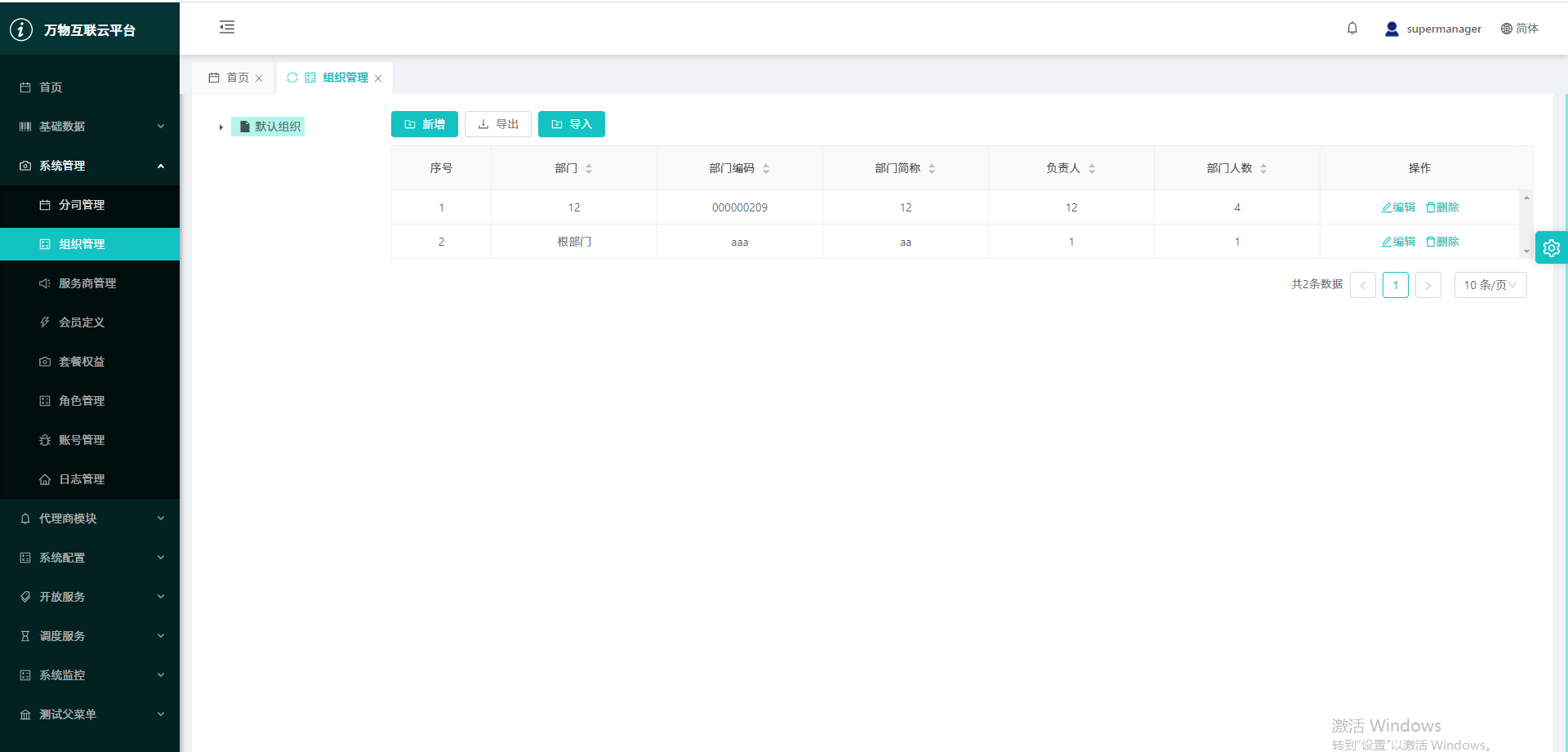
2、添加单位组织:点击【新增】按钮,页面弹窗显示需要填写的参数信息;上级部门系统自动获取您当前选择的组织部门、必填项参数为部门名称、部门简称、部门负责人;点击【确认】按钮即可添加(添加时系统会判断当前组织下部门名称是否已存在,如存在则添加时会进行提示)
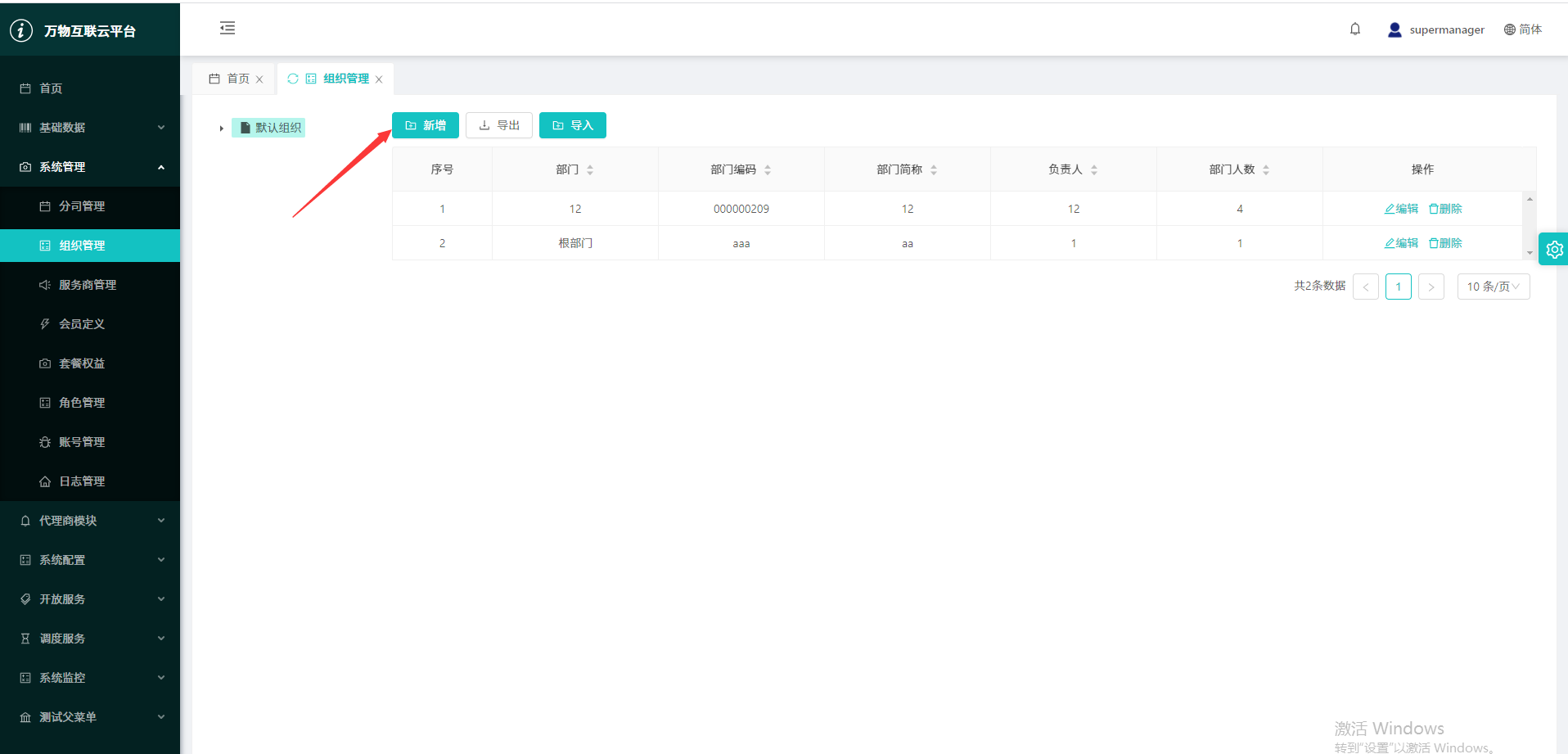
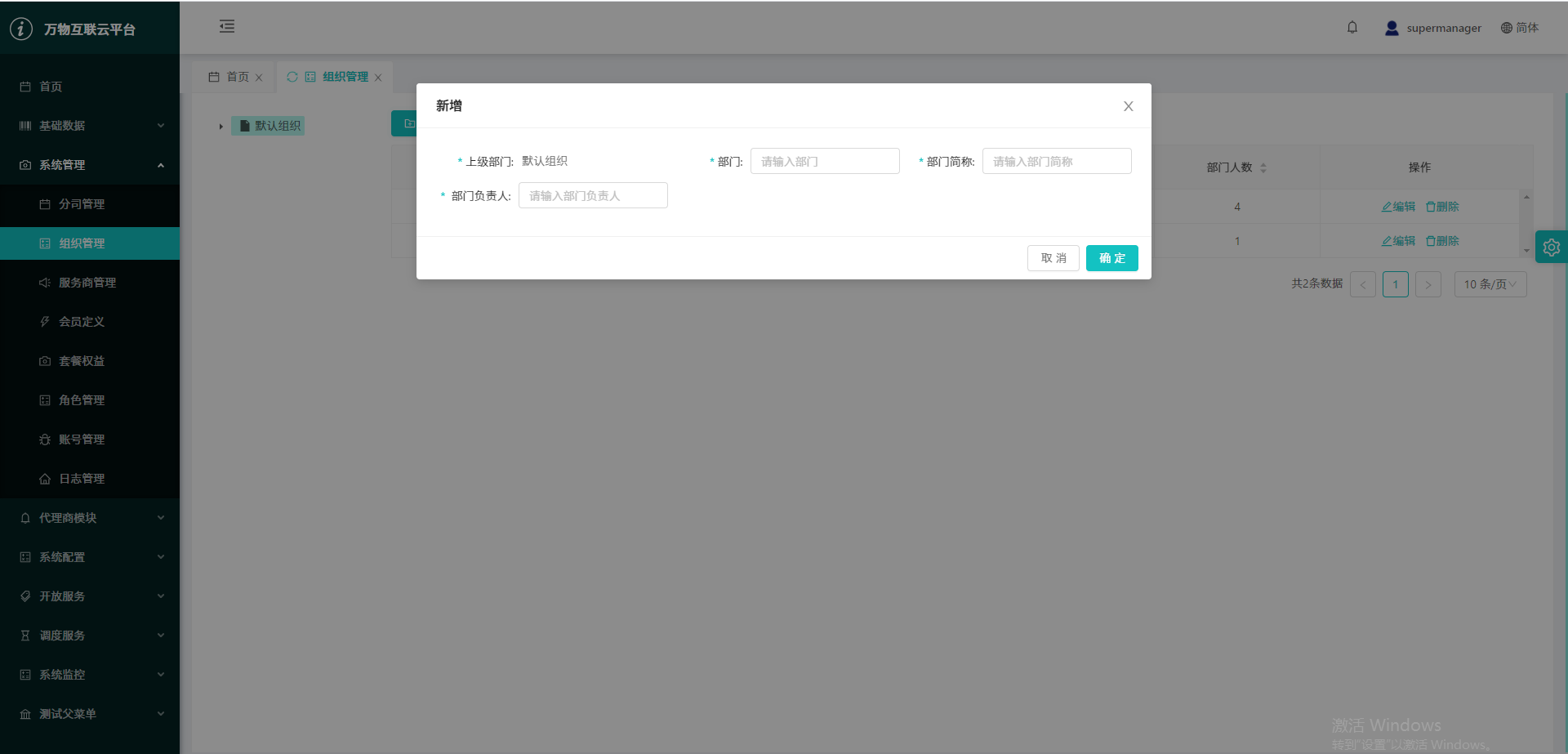
3、修改单位组织:选择列表中某个组织部门,点击【编辑】按钮,页面弹窗显示需要修改的参数信息;上级部门系统自动获取您当前选择的组织部门、必填项参数为部门名称、部门简称、部门负责人;点击【确认】按钮即可修改(修改时系统会判断当前组织下部门名称是否已存在,如存在则修改时会进行提示)
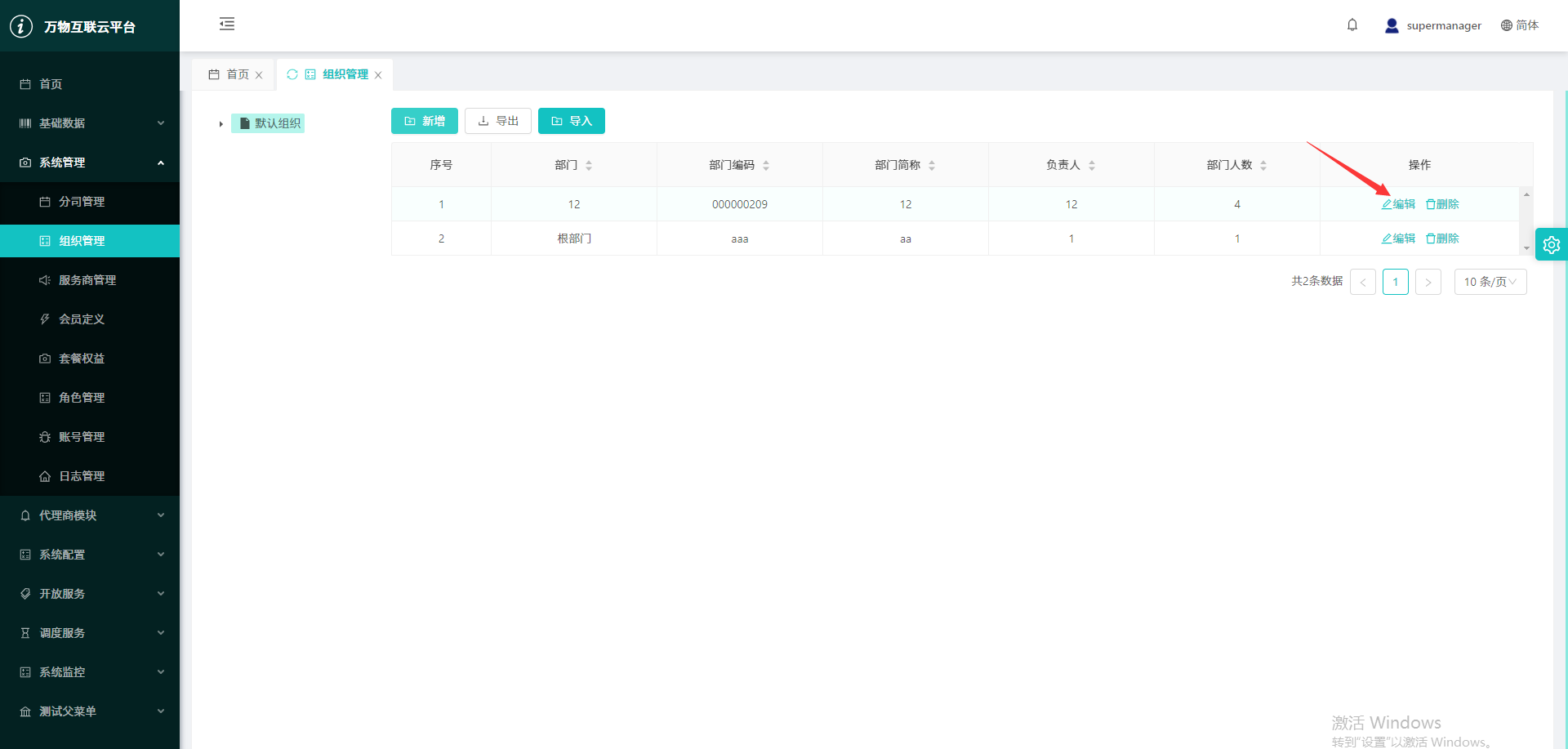
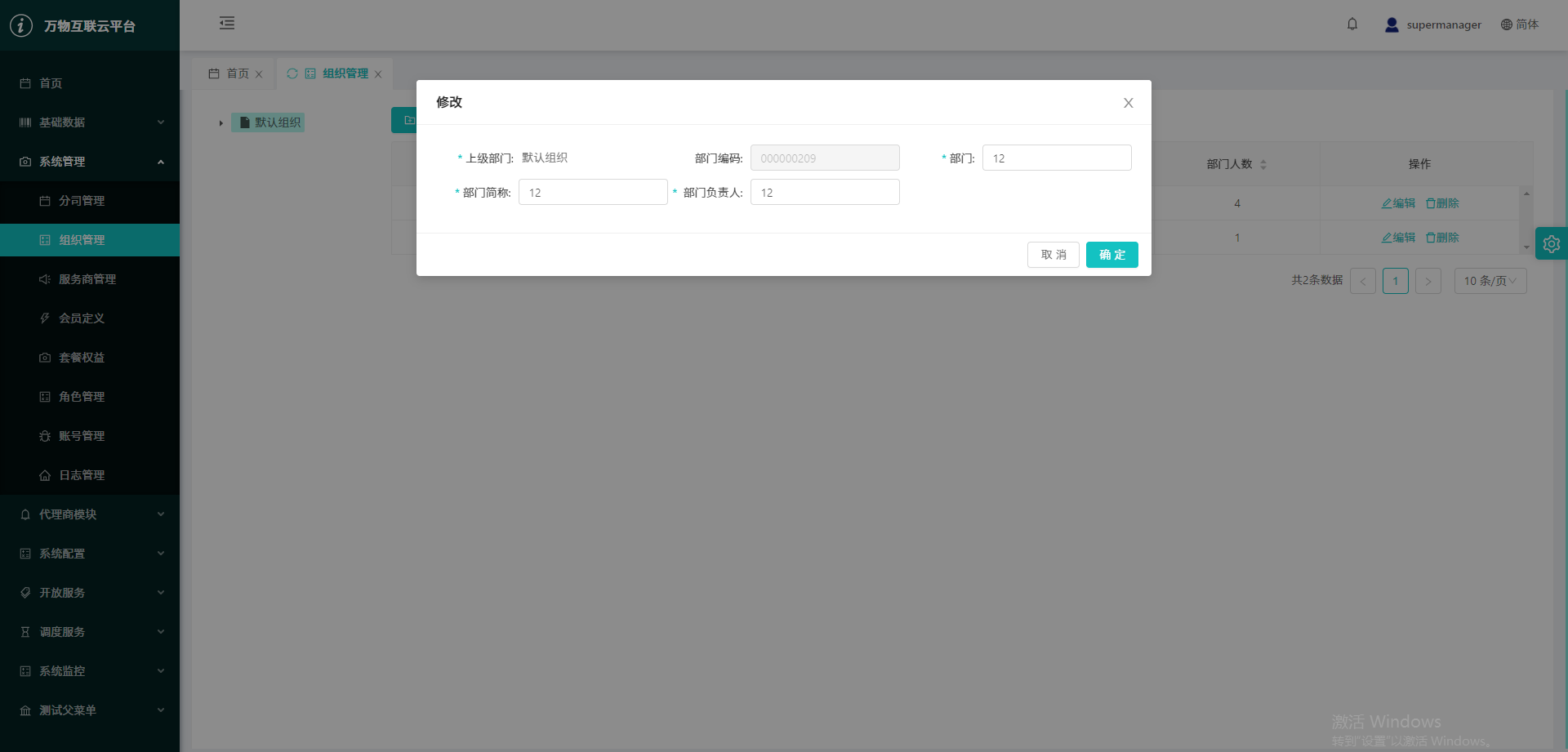
4、删除单位组织:选择列表中某个组织部门,点击【删除】按钮,页面弹窗提示进行二次确认,点击【确认】按钮即可删除(删除时系统会判断当前部门组织下是否存在有下级部门或所属账号存在,如存在则删除时会进行相应提示)
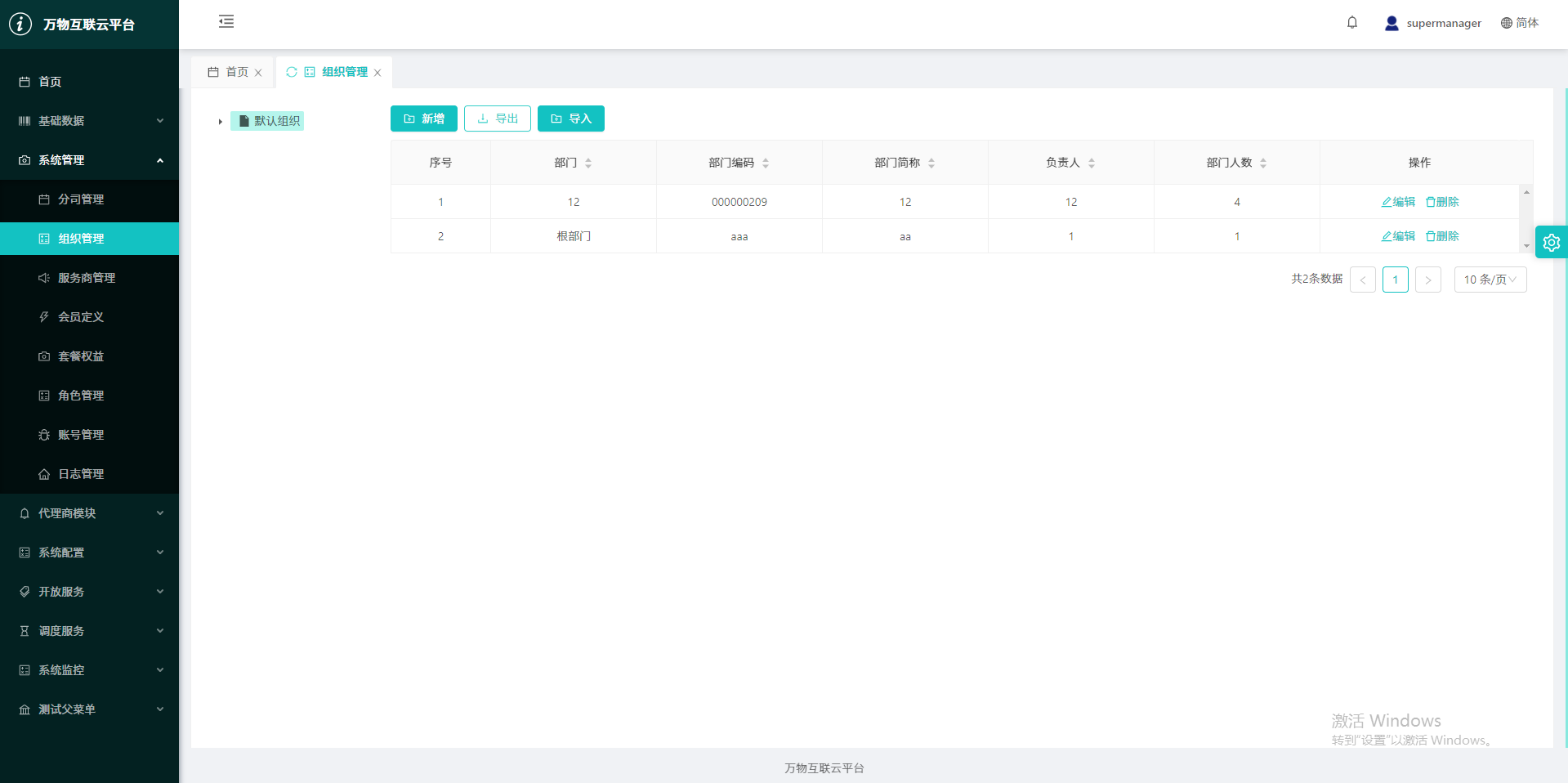
5、导出单位组织:点击【导出】按钮,导出信息会根据您当前选择的组织部门,导出所有下级部门信息,浏览器会显示所导出下载的Excel文件。
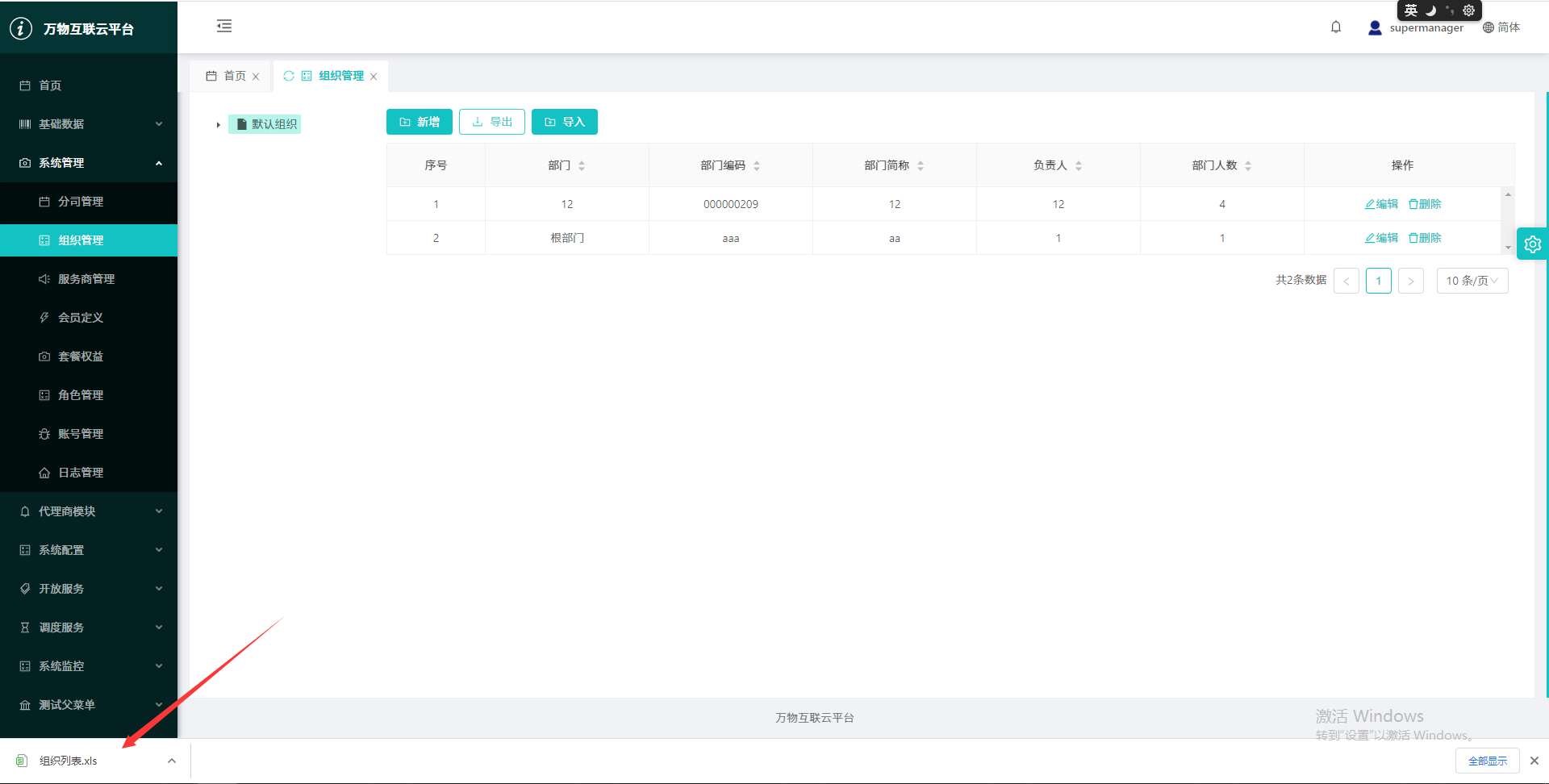
- 前言
- 登录
- 首页
- 接入管理
- 微信公众号
- 调度服务
- 调度监控
- 系统管理
- 单位组织
- 角色管理
- 账号管理
- 日志管理
- 分司管理
- 套餐权益
- 会员定义
- 系统配置
- 路由配置
- 参数配置
- 属性配置
- 树形设置
- 服务接口
- 访问设置
- 系统监控
- 在线用户
- 内存数据
- 系统变量
- 外访数据
- 到访数据
- 静态字典
- 元数据
- 操作记录
- 操作手册
- 新增页面
- 注册路由
- 添加路由
- 给角色分配路由
- 账号分配角色
- 耗时操作
- 导出文件-进度条
- 平台版本更新
- 修设置页签标题不生效的bug
- 修复高级表格组件分页属性不支持 boolean 类型的问题
- 修复带查询参数的路由导致多页签出现页面多开问题
- 路由配置增加动态路由参数支持 和 高亮菜单配置
- 多页签模式下配置是否缓存页面的功能
- 修复异步路由部分配置不生效问题
- 修复混合模式下菜单权限过滤无效问题
- 修复异步路由加载异常问题
- 开放服务
- 客户端服务
- 服务列表
- 请求历史
- 请求服务
- 平台移动端
- 移动端-系统监控
- 移动端-日志管理
- 移动端-在线用户
- 移动端-内存数据
- 移动端-系统变量
- 移动端-外访数据
- 移动端-操作记录
- 移动端-到访数据
- 移动端-静态字典
- 移动端-元数据
- 移动端-开放服务
- 移动端-客户端服务
- 移动端-服务列表
- 移动端-请求历史
- 移动端-请求服务
- 移动端-调度服务
- 移动端-调度监控
- 移动端-系统设置
- 移动端-属性设置
- 移动端-参数设置
- 移动端-树形设置
- 移动端-系统管理
- 移动端-账号管理
- 移动端-角色管理
- 移动端-组织管理
